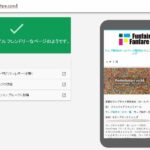公開中のホームページ(ウェブサイト)の削除や、ホームページ内の一部ページの削除について触れていきます。
別ドメインで新規ホームページを制作・公開した場合をはじめ、現在公開しているホームページの情報が古くなり公開状態にしたくない場合など、ホームページ自体を削除して非公開にしたい場合、もしくは一部のページを削除したいという場合があります。
ホームページを制作することに比べて削除することは簡単ですが、ホームページの削除やページの削除作業以外にも施しておいた方がいい関連作業があります。
「削除したにもかかわらず検索エンジン上に一定期間データが残り、検索結果に表示されてしまう」ということも起こり得ます。そのページに掲載されている情報が、掲載期間が過ぎて公開したくない情報である場合は問題が残ります。
こうした場合のホームページのお取り扱いや作業についてお伝えしていきます。
公開中のホームページの削除に関する作業と問題

弊社へのホームページ修正のご依頼の中でもこうしたページ削除に関するご依頼は数多くあります。
その多くは、新規ホームページの公開に合わせて今まで使っていた旧ホームページを削除したいというものや、「サービスの根本仕様が変更となった」、「製品の取り扱いがなくなった」、「サービス自体が廃止となった」という場合におけるページ削除です。
既にないサービスであったり、価格変更後に、旧価格が掲載されているページであったりと理由は様々ですが、対象ホームページや対象ページの削除のご要望の奥には、「公開状態にしておきたくない」というものも数多くあります。
一定期間検索結果に残る
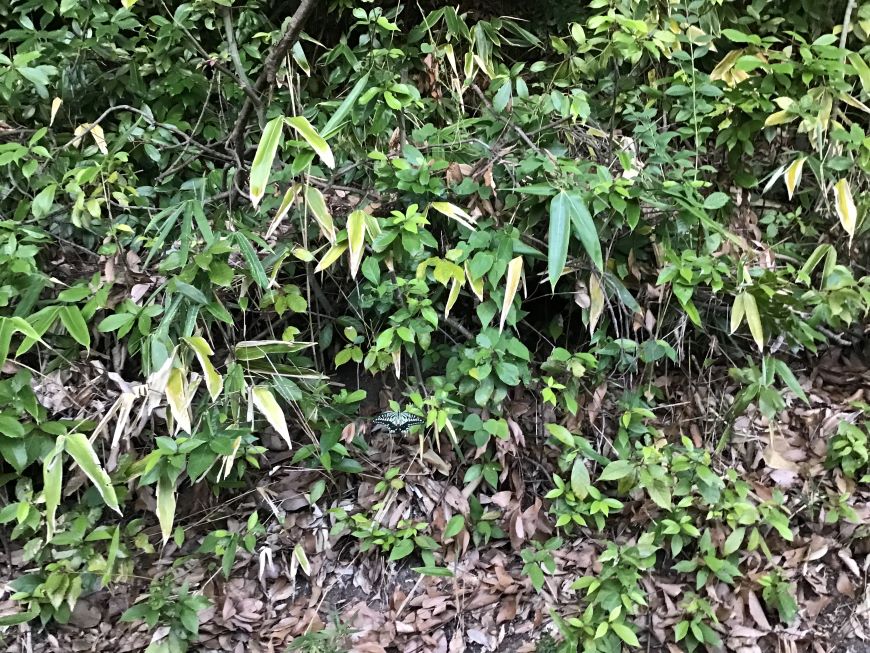
基本的にはホームページや対象ページを削除すれば、ページ閲覧はできなくなりますが、単純に削除しただけではいくつかの問題が残る場合があります。
その代表例は、検索エンジン上の検索結果へのデータの残存、そしてキャッシュデータです。一定期間経過後に削除されますが、すぐに非公開にしたい情報である場合は、問題が残ります。
また、リンクを辿ってきたユーザーの混乱やSEOの観点からの被リンクの消失といった点も挙げられます。
ホームページ自体を削除したり、特定のページを削除したりした場合には、こうした関連作業を施しておいた方がより望ましいと考えられます(こうした点については後述します)。
不要情報を削除することのメリット

「どうせ誰も見ていないだろう」と考え、不要な情報(不要なホームページや一部ページ)をそのままにしておくと、いくつかの問題が生じてきます。裏を返せば、不要情報を削除することにはいくつかのメリットがあります。
不要なホームページや不要な「ホームページ内の特定のページ」を残しておくと、現実的なデメリットとして、「見る人の混乱」が生じます。
ひとつは想像に容易いですが「どの情報が正しいのか?」ということに混乱が起こるという点です。
情報の重要度に応じた「配置」の問題
またもう一つ、情報の重要度に応じた「配置」の問題もあります。必要な情報を前に出して、重要度の低い情報を後ろに下げるという工夫をするかしないかで、企業サイトの問い合わせ数やECサイトの購入数が変化することがあります。
「不要な情報が残る」ということは、ユーザーの情報へ到達が分散するため、必要な情報を相対的に後ろに下げてしまうことになる恐れがあります。
また、Web空間における技術的なデメリットしては、重複ページによって必要な情報が掲載されているページの検索エンジン上での評価が下がったり、検索結果に表示されなくなるといった現象が起こることもあります。
ホームページ自体を削除する
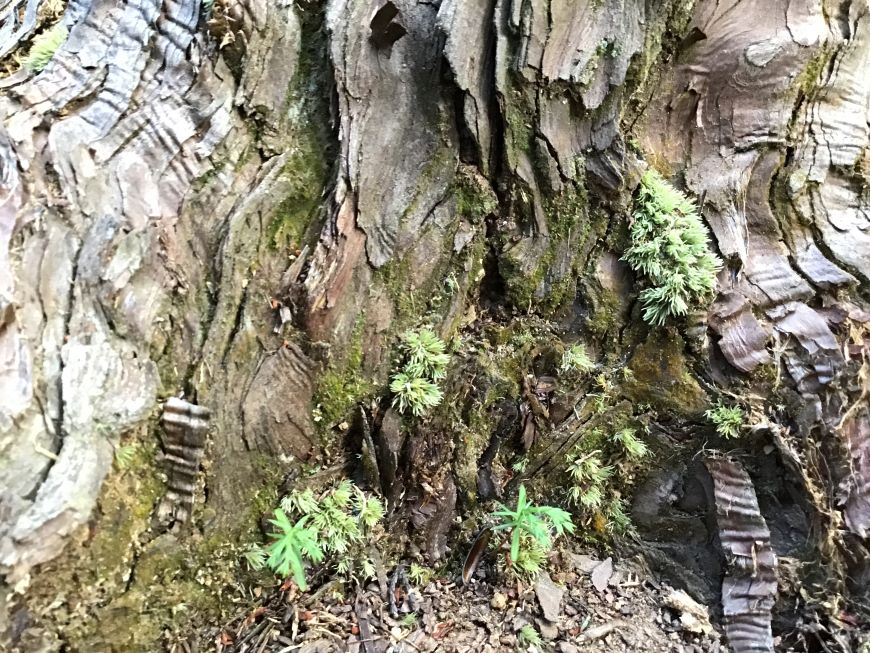
さて、ホームページ自体を削除するという点について触れていきます。
ホームページ(ウェブサイト)を削除する場合、静的HTMLサイト、WordPress等のCMS、レンタルブログ等、そのホームページの仕様によって削除の方法が多少異なりますので、概観しておきましょう。
なお、もし削除後も何かしらの理由でそのホームページやホームページ内のデータ(文章や画像等)を利用する可能性がある場合は、バックアップを取っておいたほうが無難です。
静的HTMLサイトの削除
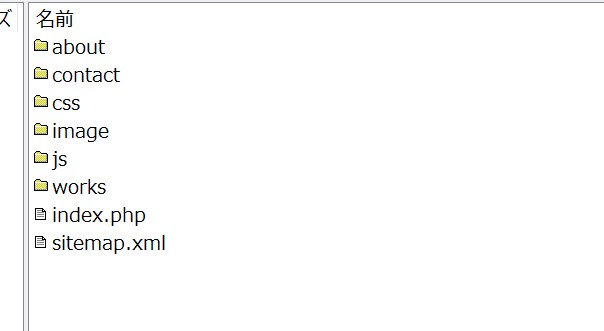
静的HTMLサイトの削除 FTP接続
静的HTMLサイトを削除する場合、基本的にはFTP接続やファイルマネージャによってサーバーにアクセスし、対象ドメイン下にあるHTMLファイル群など、対象ファイルを全て削除します。
(画像はFFFTPによるFTP接続)
(CMSとの対比のため表現上静的HTMLサイトと表現していますが、htmlがなくphpファイルのみで構成されている場合もあります)
参考 FFFTP上のファイル削除
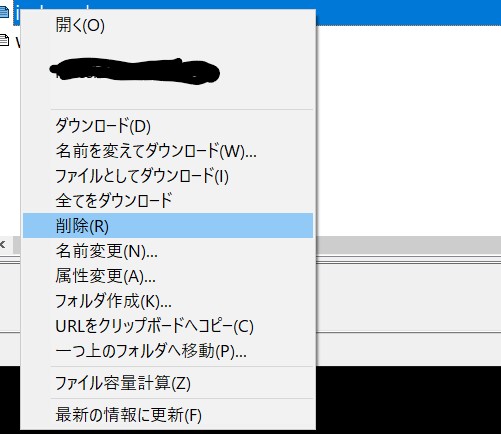
ファイル削除 FFFTP
該当ファイルを右クリックし、「削除」をクリックして削除します。
WordPress等のCMSの削除
WordPress等のCMSを削除する場合、基本的にはサーバーコントロールパネル等で、対象CMSを削除します。

WordPress削除 例 お名前サーバー
この作業で基本的に対象ドメイン内のファイルは全て削除されますが、WordPress等の場合は、コンテンツ部分の情報については、データベースを利用しています。

データベース削除 例 お名前サーバー
サイトデータを完全に削除する場合は、対象ホームページに利用されていたデータベースも削除する必要があります。このデータベース削除に関しては、サーバーコントロールパネル等で別途削除作業を行う必要があります。
WordPress削除の注意点
稀に同一ドメインで複数のWordPressサイトが設置されていることがあります。
この場合、それぞれのディレクトリにWordPressが個別に設置されている場合もありますが、稀にファイルを共有している場合があります(非常に稀ですが、例えば企業ホームページをWordPressで作成した後に、WordPressをベースとしたLPなどを別の会社が設置した場合などで、部分的な共有を行っている場合があります)。
こうした構造になっている場合、あるWordPressを削除すると、他のWordPressサイトに影響が出る場合があるため注意が必要です。
レンタルブログ等の削除
レンタルブログ等の削除に関しては、対象サービスの管理画面で削除作業を行います。
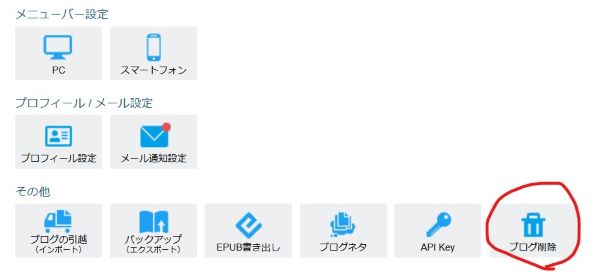
参考 ライブドアブログにおけるブログ削除
レンタルブログごとに管理画面のあり方が異なるためここでは割愛させていただきます。
ホームページ中の一部のページのみを削除する

さて、次にホームページ中の一部のページのみを削除する場合に移ります。特定のページのみを削除する場合です。この場合もホームページの仕様によって方法は若干異なります。
また、一部のページのみを削除した場合は、一般的にメニューやリンクの修正が必要になります。
リンク先が「404 not found」になってしまうからです。
静的HTMLサイトの一部のページを削除する場合
静的HTMLサイトの一部のページを削除する場合、基本的にはFTP接続やファイルマネージャによってサーバーにアクセスし、対象となるHTMLファイルやphpファイルを削除します。
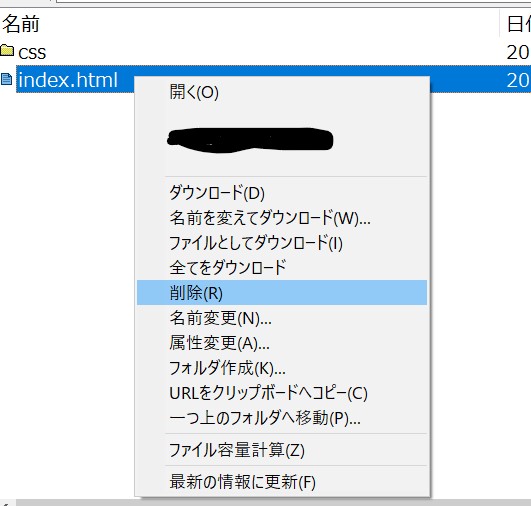
htmlファイルの削除 FFFTP
削除したページ内で画像を呼び出していた場合は、画像格納フォルダにある画像も削除しておいた方が無難です(そのページでのみ使用していた画像の場合で、非公開にしたい場合。他ページとの共通表示画像の場合は、他のページに影響が出るため削除はしません)。
WordPress等のCMSの一部のページを削除する場合
WordPress等のCMSを利用したホームページ(ウェブサイト)の一部のページを削除する場合、CMS管理画面内でページ削除作業を行います。
WordPressであれば、基本的には投稿や固定ページ、カスタム投稿の編集画面からページ削除を行います。しかしながら、特殊なページである場合は、テーマファイルの修正やFTP接続によって対象ページに関するファイルを削除する必要がある場合があります。
WordPress上の投稿や固定ページの削除
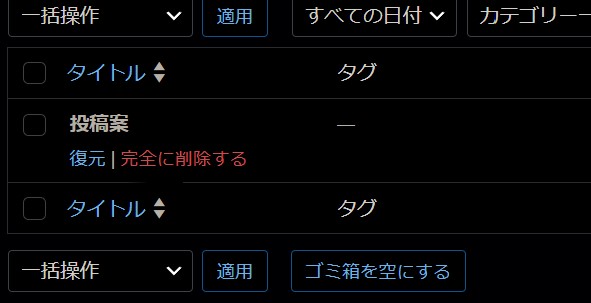
WordPress ゴミ箱 完全に削除する
WordPressの場合、一旦「ゴミ箱へ移動」を選択し、ゴミ箱内で「完全に削除する」をクリックして削除を行います(ゴミ箱を空するでも削除することができます)。
投稿や固定ページを非表示にしながら残しておく場合は、ゴミ箱に残しておいても構いません。
なおその他、投稿等の公開状態を「公開」から非公開に変更して非表示にすることもできます。
投稿や固定ページ、カスタム投稿の一覧において削除対象ページが見つからない場合
稀に投稿や固定ページ、カスタム投稿の一覧において削除対象ページが見つからない場合があります。この場合は概ねWordPressテーマ内において独自のページの仕組みが導入されていたり、WordPress外に独自のページが設置されています。このためWordPress管理画面内からの削除操作ができない場合もあります。
メニューやリンクの修正

ホームページ中の一部ページを削除した場合、削除したページに向けられていたリンク(アンカー)も削除する必要があります。
グローバルメニューやサイドバーリンク、フッターリンクの他、他の公開中のページ内にリンクが含まれていないかをチェックし、リンク削除の修正を行う必要があります。
削除対象のリンクの発見
削除対象のリンクの発見について、手動で探して対応していくというのもひとつですが、設置リンクの数が多い場合は探すことが困難になる場合があります。WordPressなどのCMSであれば、管理画面からの検索やBroken Link Checkerなどのプラグインの利用で削除したページを発見しやすいですが、静的HTMLサイトの場合は、解析ツールなどを使用して発見していくことになります。
また、WordPressプラグインのリンクチェックツールにおいても、一般的には対象がコンテンツ内だけとなり、テーマファイル内で設定されているものは対象外となるため注意が必要です。。
検索エンジン上(検索結果)からの削除

さて、ホームページ自体を削除した場合や、特定の一部ページを削除した場合における検索エンジン上(検索結果)からの削除について触れていきます。
サーバー上からデータを削除した場合でも、一定期間は、検索エンジン上にデータが残っているため検索結果に表示されてしまいます。一定期間表示されても問題がない場合は、期間の経過を待つのみとなりますが、場合によっては検索結果からもすぐに削除したい、非公開にしたいというケースもあります。
こうした場合は、Search Console上で、「URLの削除」を行う必要があります。
URLの削除(Search Console)
Search Console(サーチコンソール)にログインし、プロパティ、つまり対象ホームページのドメイン(URL)を選択します。
インデックス作成欄にある「削除」を選択し、削除ツールを開きます。
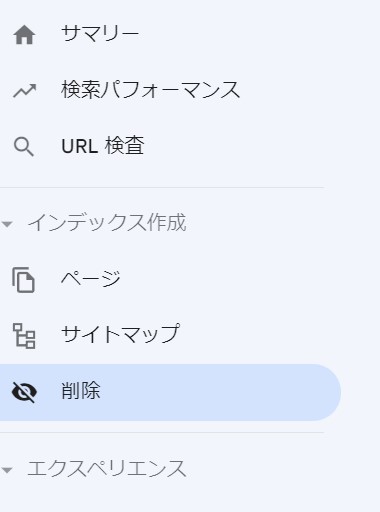
Search Console インデックス作成 削除
そして、「一時的な削除」タブを選択し、「新しいリクエスト」をクリックします。
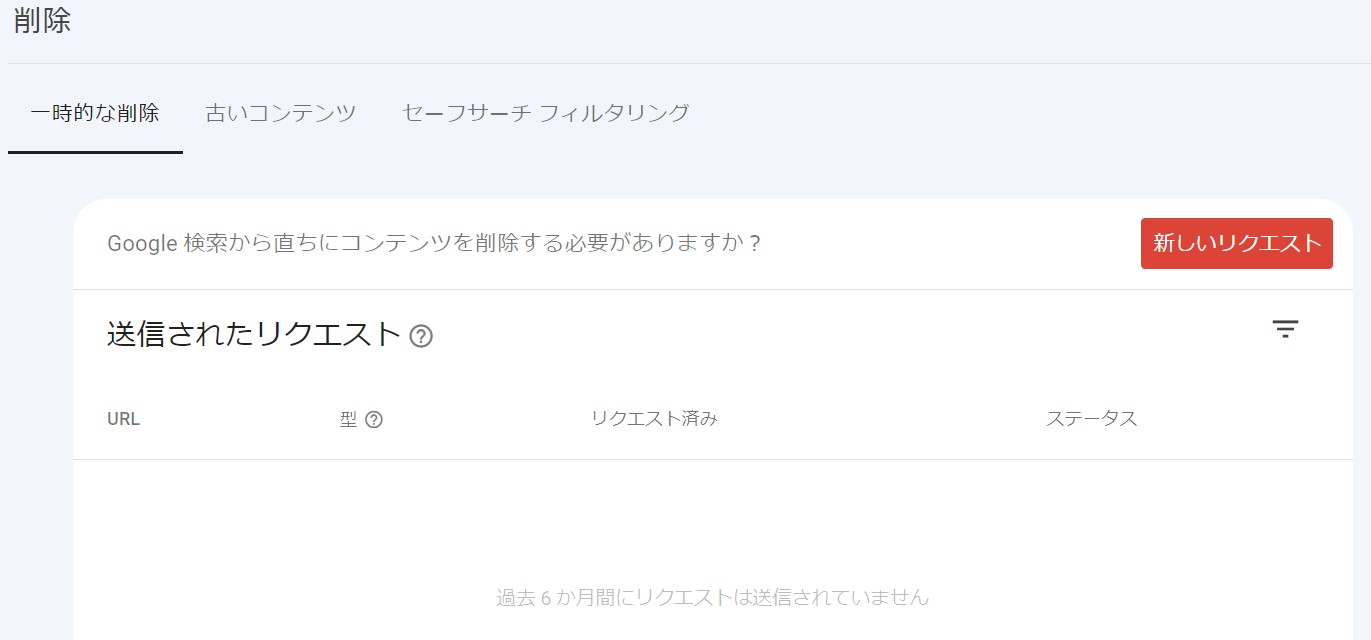
URL削除ツール
「URL を一時的に削除する」を選択して、URLを入力します。
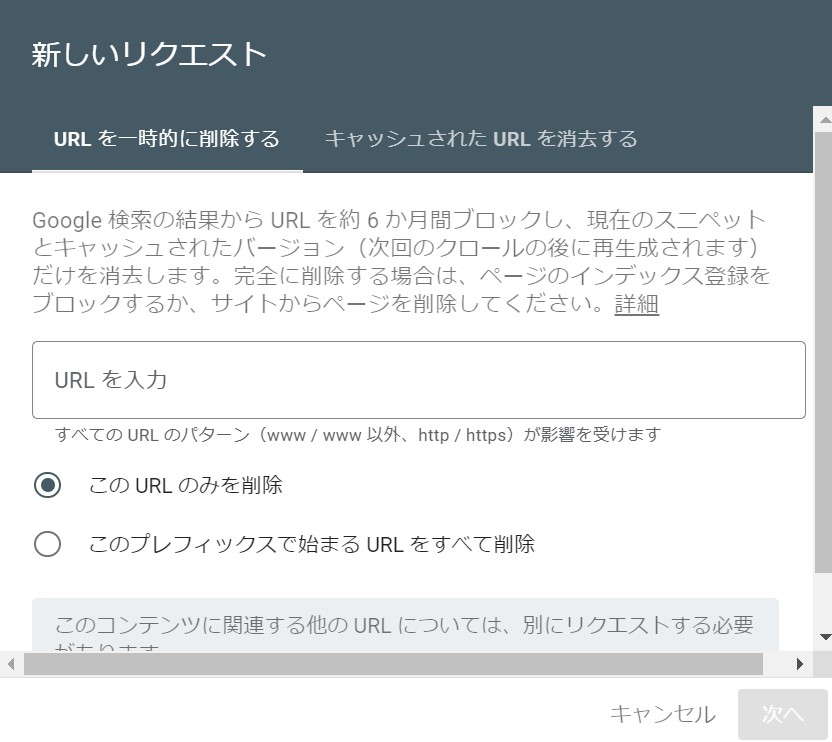
URL削除リクエスト
一部のページURLを削除した場合は「この URL のみを削除」、ホームページ自体を削除した場合は、「このプレフィックスで始まる URL をすべて削除」を選び、「次へ」をクリックしてリクエストを送ります。
Google 検索の結果から URL を約 6 か月間ブロックし、現在のスニペットとキャッシュされたバージョン(次回のクロールの後に再生成されます)だけを消去します。完全に削除する場合は、ページのインデックス登録をブロックするか、サイトからページを削除してください。
削除ツールとセーフサーチ レポートツール(Search Console ヘルプ)
この作業を行うと、対象URLは一定期間(約6ヶ月)表示されなくなります。
ホームページそのものや対象ページ自体を削除した場合、その期間経過後の「再生成(再登録)」がありませんので、完全に削除されたことになります。
ホームページを削除したのに検索結果に残っている場合の非表示対応
ホームページ削除・ページ削除とリダイレクト(転送)

ホームページ自体を削除した場合や特定の一部のページを削除した場合、リダイレクト(転送)設定をしておいた方が望ましいと考えられます。
他のページからのリンクやブックマークでやってきたユーザーに混乱が生じる場合もありますし、外部から被リンクを受けていた場合にはせっかくのサイト評価を失うことになります。
関連しているホームページや特定のページに対して適切に301リダイレクトを設定し、アクセスを転送するというのが無難です。
基本的には削除したページへのリンクは削除していくことになりますが、外部サイトからのリンク経由でやってくるアクセスへの配慮として、関連しているページやトップページなどへリダイレクト設定をしておくとよいと考えられます。
新ホームページへの転送設定

別ドメインで新規ホームページを制作・公開した場合で、旧ホームページを削除した場合は、ドメインの契約期間の間だけでも、新ホームページへの転送を設定しておく形が望ましいでしょう(ドメイン自体の契約が切れた場合は転送設定も解除されます)。
一部のページを削除した場合は、404(存在しないページ)を表示しても良いですが、外部サイトから被リンクを受けている場合は関連ページにリダイレクトしておく方が良いと考えられます。
404ページの作成
特にこだわりや、問題点がないのであれば、「削除されたページ」としてそのまま置いておいても問題はありません。ただ、単に404エラー(Not Found)が表示されると他のページに移動することも難しくなり、閲覧者が混乱する可能性もあります。
できれば、「このページは存在しないページです」ということを示しながら、グローバールメニュー等は表示される「404ページ」を作成しておいた方が良いでしょう。
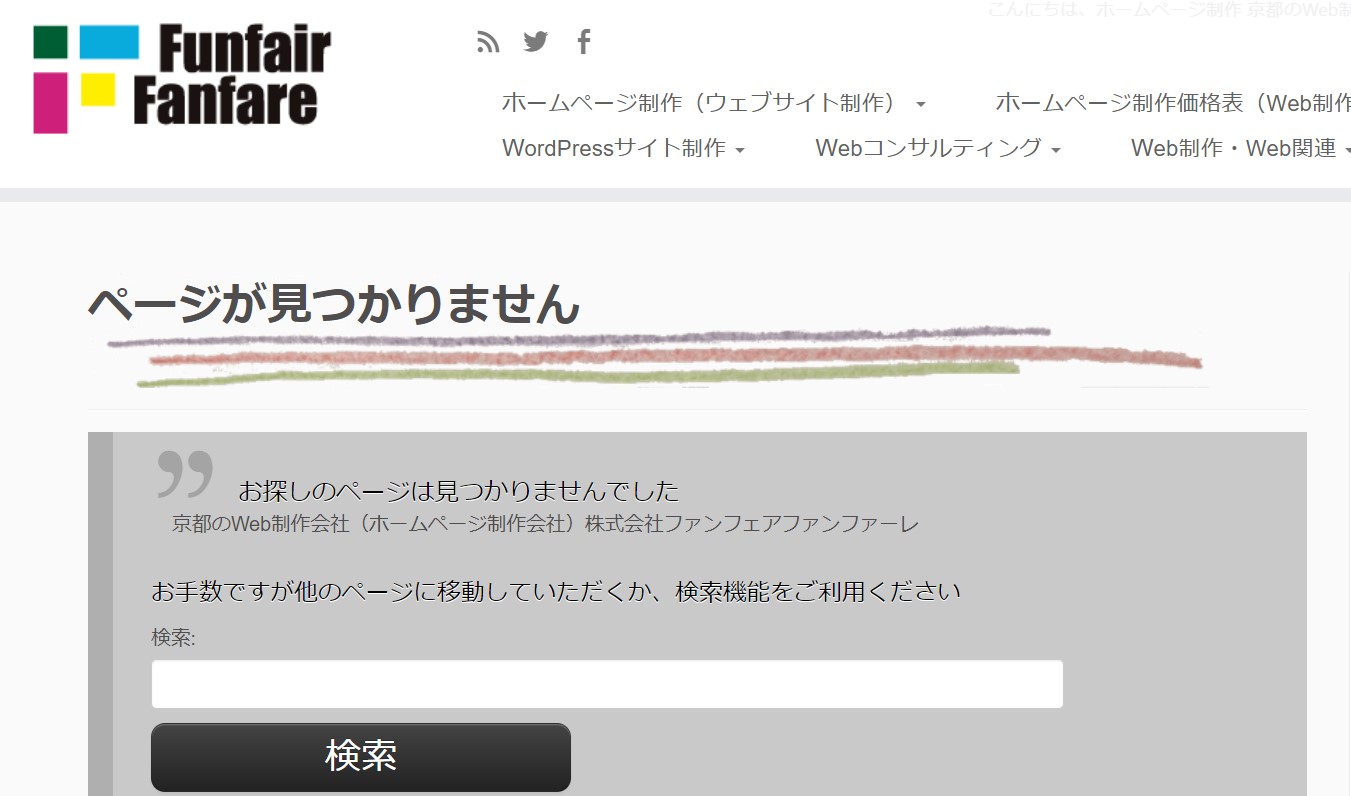
404ページ
参考として、上記は弊社の404ページです。コンテンツ部分に検索ボックスを挿入しています。
さらに参考としてWordPressの場合は404.phpを生成することで独自の404ページを作ることができます(WordPressテーマの404.phpを編集して404ページをカスタマイズする)。
今まで複数のホームページを公開した経験がある場合はWebを調査し適切な削除や設定をしましょう

公開中のホームページの削除や一部ページの削除について、一般的な削除の流れと、関連する修正作業、設定作業について触れてみました。
なお、古いホームページを残したまま新規ホームページを公開した場合、重複サイトとして、新規サイトが表示されなかったり、ほとんどアクセスがなかったりということも起こり得ます(ホームページリニューアル時のアクセス減少に対応するSEO)。この場合せっかくの新規ホームページが検索エンジンに表示されないため注意が必要です。
また、バージョンの古いphpを利用したメールフォーム等のプログラムや、バージョンの古いWordPressサイトを長期間放置している場合、セキュリティ面の脆弱性からサイト改ざん、ウイルスサイトへの転送、スパムメール送信への悪用など、第三者への被害も起こるようなクラッキングが行われるリスクがあります。
今まで複数のホームページを公開した経験がある場合、一度、インターネット上・Web上に公開されている情報を精査してみるというのも良いかもしれません。
公開経験のあるホームページURLはもちろん、できればSNSアカウントや外部サイトにおける企業・紹介などもチェックして古い情報が掲載されていないか、重複サイトやアカウントはないかを確認し、適切な削除作業や転送作業等の設定を実施すると、それを見る人はもちろん、検索エンジンも、そして運営者自身もスッキリします。
不要なホームページの削除や不要情報・不要ページの削除
不要情報をそのままにしておくことは、いくつかのデメリットがあります。
不必要なホームページや「古い情報が掲載されたページ」が残るということは、検索エンジン上の評価の問題もさることながら、ユーザーにとって「どの情報が正しいのか?」という混乱や、必要な情報への到達を阻害する要因になります。
こうした問題は、表面的に見れば放置しておいても問題はなさそうですが、間接的に企業ホームページの問い合わせ数やECサイトの購入数、そして企業への信頼度に影響を与える要因になりかねません。
必要な情報がそれを求める人に届きやすくなるように、可能な限り不要な情報は削除すると良いと考えられます。
もし不要なホームページの削除や不要ページの削除作業が難しい場合はお問い合わせください。
ホームページ管理を行っていたWeb制作会社と連絡が取れず、ホームページ管理情報が全くわからない場合でも簡易的な情報調査を実施させていただきます。
(ホームページの削除やページ削除、検索エンジンにおける「URLの削除」はホームページ修正サービスで対応しています。また、Web上における「削除済みURLの残存状況の調査」につきましてはサポートサービスで対応も可能です)
(初回投稿日 2023年10月31日)